Давайте разом прагнути до ідеалу - зробимо наші фотографії досконалими в плані технічної якості, тим більше про те, як зробити кадр невідпорним з точки зору композиції ви вже дізналися, прочитавши статтю «основи композиції у фотографії«.

Давайте зробимо ще один крок до досконалості - ви дізнаєтеся ще про один дефект фотографії.
Цього разу ви дізнаєтеся про те, як боротися з хроматичною аберацією в фотошоп і лайтрум.
Давайте я спочатку нагадаю, в чому виражається цей дефект, а потім перейдемо до способів боротьби.
Хроматичні аберації проявляються у вигляді «бахроми» (контуру) на контрастних об'єктах.
На даному зображенні ви можете бачити збільшений фрагмент на якому присутні колірні спотворення - ліва фотографія, на правому фрагменті вони відсутні.
Відразу скажу, що навіть на мій дешевий об'єктив «Nikon 18-105mm f / 3.5-5.6G» виходять кадри без хроматичної аберації, тому для створення прикладів я пішов методом від противного - я просто підсилив даний дефект.
Давайте приступимо, почати пропоную з Adobe Photoshop CS5, потім перейдемо до Adobe Lightroom.
Як прибрати хроматичні аберації в фотошоп. Camera Raw Converter - спосіб 1.
Зверніть увагу на дерево зліва, капелюх і ви побачите кольорову окантовку зеленого і червоного кольорів.

Ось саме з нею нам і потрібно боротися.
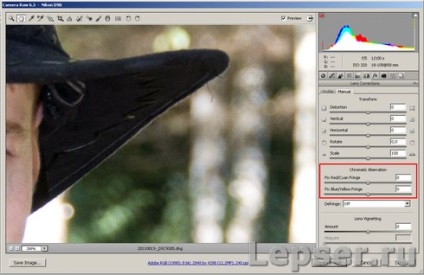
Видалення хроматичної аберації відбувається за наступним принципом:
Відкрийте пункт меню «Lens Corrections» (корекція об'єктива) і знайдіть «Chromatic Aberration», далі використовуючи повзунки «Fix Red / Cyan Fringe» (виправте червоний / блакитний край) і «Fix Blue / Yellow Fringe» (виправте блакитний / жовтий край) приберіть кольорову окантовку, або якщо це не виходить то зведіть даний дефект до мінімуму.
Як прибрати хроматичні аберації в фотошоп. Lens Correction - спосіб 2.
Відкрийте зображення в Adobe Photoshop CS5.
Далі «Filter» -> «Lens Correction», також ви можете скористатися гарячими клавішами «Shift + Ctrl + R».
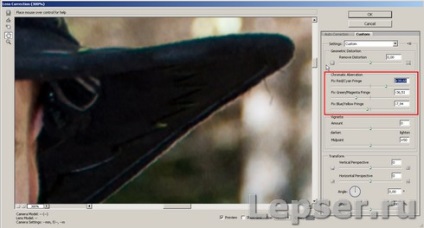
Видалення хроматичної аберації відбувається за такими ж принципами, що і в «Camera Raw Converter».
Для видалення «бахроми» скористайтеся повзунками «Fix Red / Cyan Fringe» (виправте червоний / блакитний край), «Fix Green / Magenta Fringe» (виправте зелений / бузковий край) «Fix Blue / Yellow Fringe» (виправте блакитний / жовтий край) .
Як прибрати хроматичні аберації в фотошоп. Використання Gaussian Blur - спосіб 3.
Відкрийте файл в Adobe Photoshop CS5 та створіть копію шару.
Далі необхідно розмити копію шару на 4-6 px, для цього скористаємося наступним фільтром: Filter -> Blur -> Gaussian blur (Фільтр -> Розумієте -> Розумієте по Гауса).
Далі клацаємо правою кнопкою миші на копії шару і вибираємо параметр накладення (Blending Options), і вибираємо параметр Colour (кольоровість).
Дивіться, що було

І що стало після застосування даного способу

Як прибрати хроматичні аберації в фотошоп. Використання інструменту «Sponge Tool» або «Clone Stamp Tool» - спосіб 4.
Бувають випадки, коли хроматична аберація присутні тільки в одному місці або прибрати їх іншими способами не виходить, а кадр врятувати, ну дуже хочеться.
На допомогу нам прийдуть «Губка» ( «Sponge Tool») або «Штамп» ( «Clone Stamp Tool»).
Інструмент «Губка» призначений для знебарвлення тих ділянок зображення, за якими їм проведуть.
Якщо пройтися їм по проблемним краях, то можна знебарвити кольорову «облямівку» (ви можете побачити результат на малюнку нижче - у верхній частині капелюхи по центру).
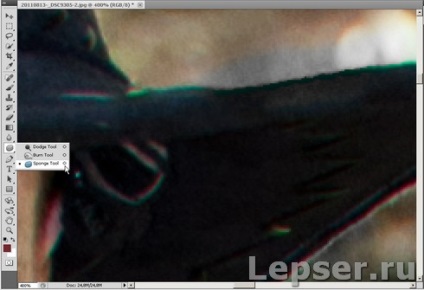
програма Фотошоп безкоштовно
Також можна скористатися інструментом «Штамп» і також в ручну замалювати хроматичні аберації. Ці способи досить затратні за часом, але якщо іншими засобами досягти прийнятних результатів можна, то залишаються тільки вони.
При бажанні можна придумати ще кілька способів боротьби з цим дефектом в фотошопі, але чи потрібно це? Давайте перейдемо до лайтрум.
Як прибрати хроматичні аберації в Lightroom. Спосіб 1.
Перед тим як редагувати зображення в лайтрум його потрібно імпортувати в програму, після чого з ним можна робити все, що завгодно.
Ми будемо працювати з цим зображенням

програма Фотошоп безкоштовно
Це ж зображення без хроматичної аберації.

програма Фотошоп безкоштовно
З усіх способів боротьби з абераціями мені подобатися саме лайтрум - всього за пару кліків про цей дефект ви забудете назавжди ... Це дуже швидкий спосіб.
Будемо вважати, що зображення ви вже імпортували, тепер перейдіть в модуль «Develop» (корекція) і виберете «Lens Corrections».
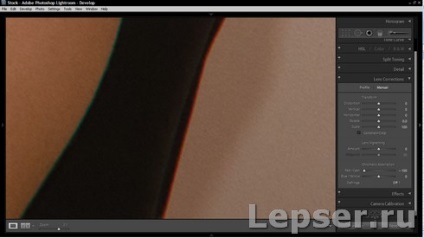
програма Фотошоп онлайн
Далі виставте галочку «Enable Profile Corrections» (активація профілю виправлення).
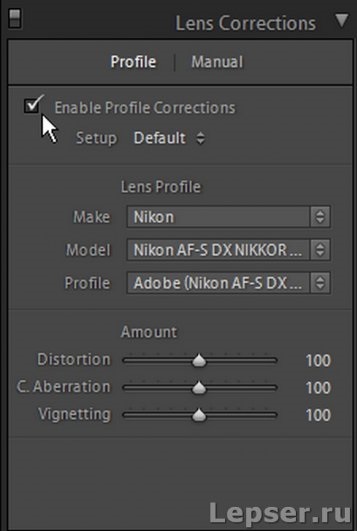
програма Фотошоп онлайн
При цьому лайтрум не тільки автоматично прибирає хроматичні аберації, але і прибирає дисторсію відповідно до настройками профілю об'єктива (модель об'єктива береться з метаданих файлу), тобто для кожного конкретного об'єктива будуть свої корективи.
У моєму випадку злегка помітні хроматичні аберації lightroom видаляв на ура.
Як прибрати хроматичні аберації в Lightroom. Спосіб 2.
Якщо не виходить в автоматичному режимі, можна використовувати ручний.
Перейдіть в модуль «Develop» (корекція) і виберете «Lens Corrections» -> «Manual» (Ручний режим).
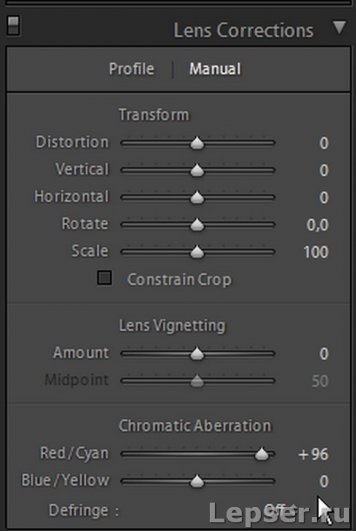
програма Фотошоп онлайн
Використовуйте повзунки «Red / Cyan» (червоний / блакитний), «Blue / Yellow» (блакитний / жовтий).
Для створення прикладів з хроматичною аберацією до статті я використовував саме це меню, причому повзунки були викручені фактично до 100%.
На цьому сьогодні мабуть і закінчимо.
Наведених способів досить для боротьби з хроматичною аберацією, думаю, що для себе ви виберете хоча б один з них. Особисто я зупинився на Adobe Lightroom - просто, швидко і якісно.